
Publicēts

Ja izmantojat Java savā Mac datorā, tam būs jāzina, kur Java ir instalēta. Uzziniet, kā iestatīt JAVA_HOME operētājsistēmā Mac.
Java ir ļoti populāra programmēšanas valoda un platforma, kas tiek izmantota, lai palaistu programmatūru it visā, sākot no datoriem un spēļu konsolēm viedtālruņiem un satelīta navigācijas sistēmām. To izmanto arī lietojumprogrammas, kas darbojas jūsu Mac datorā.
Dažas no šīm lietojumprogrammām izmanto vides mainīgais kas novirza uz vietu, kur tika instalēta Java. Lai šīs lietojumprogrammas darbotos, kā paredzēts, iespējams, būs jāiestata JAVA_HOME, lai tas norādītu uz pareizo atrašanās vietu. Varat arī izmantot mainīgo, lai norādītu, kuru Java versiju izmantot, ja jums ir instalētas vairākas versijas.
Lūk, kā iestatīt JAVA_HOME operētājsistēmā Mac.
Kas ir JAVA_HOME operētājsistēmā Mac?
JAVA_HOME ir vides mainīgais, kas norāda jūsu Mac datoram, kur ir instalēta Java. Ja jums ir vairākas instalācijas, varat arī izmantot JAVA_HOME, lai noteiktu, kuru versiju izmantot.
Dažas lietojumprogrammas var darboties bez šī mainīgā, bet citas var nedarboties, kā paredzēts, kamēr nav iestatīts JAVA_HOME. Ja tas tā ir, jums Mac datorā manuāli jāiestata JAVA_HOME, lai norādītu uz JDK, kuru vēlaties izmantot.
Kā noteikt, kuru apvalku izmantojat operētājsistēmā Mac
JAVA_HOME iestatīšanas metode operētājsistēmā Mac atšķirsies atkarībā no noklusējuma čaulas, ko izmantojat terminālī. Parasti tas ir bash vai zsh, jaunākos Mac datoros zsh ir noklusējuma iestatījums, bet vecākos - bash.
Varat ātri noteikt, kuru čaulu izmantojat terminālī vai mainiet noklusējuma termināļa apvalku ja vēlaties.
Lai redzētu, kuru čaulu izmantojat savā Mac datorā:
- Atvērt Terminālis.
- Ierakstiet šo komandu un pēc tam nospiediet Ievadiet:
echo $0
- Jūs redzēsit pašreizējo apvalku.
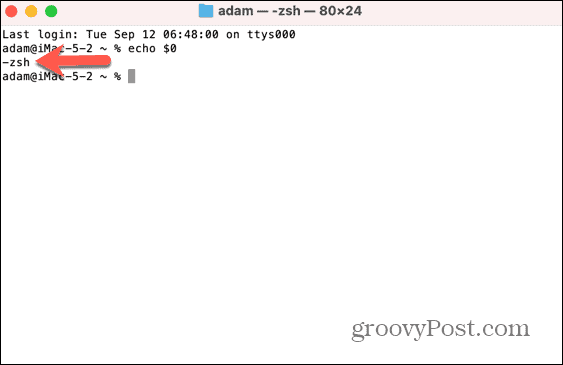
Kā iestatīt JAVA_HOME uz zsh
Ja izmantojat zsh, tālāk norādītās darbības ļaus jums atrast Java JDK ceļu. Pēc tam varat iestatīt JAVA_HOME uz šo ceļu. Kad esat to izdarījis, JAVA_HOME var izmantot kā norādes uz pareizo Java JDK instalācijas vietu.
Lai iestatītu JAVA_HOME uz zsh:
- Atvērt Terminālis.
- Lai atrastu savu Java JDK direktoriju, ievadiet tālāk norādīto un nospiediet Ievadiet:
/user/libexec/java_home
- Jūs redzēsit ceļu uz savu Java instalāciju.
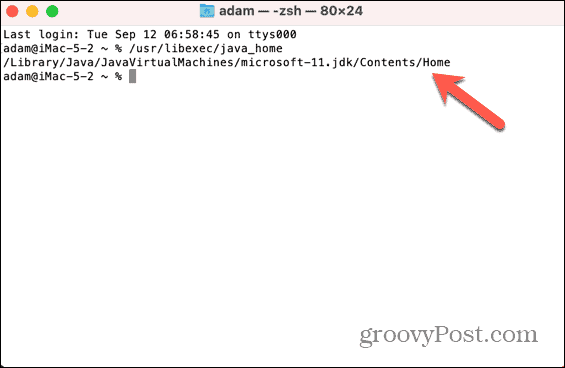
- Lai iestatītu JAVA_HOME uz šo ceļu, ievadiet šo, aizstājot parādīto ceļu ar ceļu, kas tika atgriezts iepriekš 1. darbībā:
echo export "JAVA_HOME=/Library/Java/JavaVirtualMachines/microsoft-11.jdk/Contents/Home" ≫ ~/.zshrc
- Ievadiet sekojošo:
source ~/.zshrc
- Lai pārbaudītu, vai JAVA_HOME ir iestatīts uz pareizo ceļu, ievadiet:
echo $JAVA_HOME
- Jums vajadzētu redzēt pareizo Java instalācijas ceļu.
Kā iestatīt JAVA_HOME uz bash
Ja izmantojat vecāku macOS versiju, noklusējuma apvalks, visticamāk, ir bash. Jūs varat iestatīt JAVA_HOME līdzīgi, taču fails, kas jālabo, ir atšķirīgs.
Lai iestatītu JAVA_HOME uz bash:
- Atvērt Terminālis.
- Atrodiet savu Java JDK direktoriju, ievadot šādu komandu:
/usr/libexec/java_home
- Pierakstiet ceļu, kur atrodas Java.
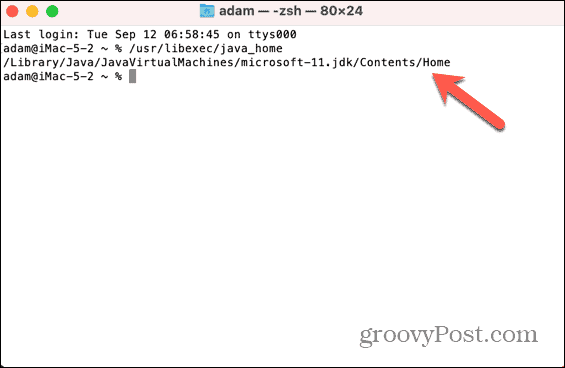
- Ievadiet šo komandu, aizstājot JAVA_HOME ceļu ar ceļu, kuru atzīmējāt 3. darbībā:
echo export "JAVA_HOME=/Library/Java/JavaVirtualMachines/microsoft-11.jdk/Contents/Home" ≫ ~/.bash_profile
- Restartēt Terminālis vai ievadiet šādu komandu:
source ~/.bash_profile
- Lai pārbaudītu JAVA_HOME ceļu, ievadiet:
echo $JAVA_HOME
- Jums vajadzētu redzēt ceļu, ko atzīmējāt 3. darbībā.
Kā izmantot īpašu JDK JAVA_HOME
Iespējams, jūsu datorā ir instalētas vairākas Java versijas. Ja tā, iespējams, vēlēsities iestatīt konkrētu JAVA-HOME versiju. To var izdarīt, atsaucoties uz versijas numuru.
Lai iestatītu konkrētu JDK priekš JAVA_HOME:
- Atvērt Terminālis.
- Lai skatītu visas instalētās Java versijas, ievadiet šo:
/usr/libexec/java_home -V
- Tagad jūs redzēsit versiju sarakstu un to atrašanās vietas.
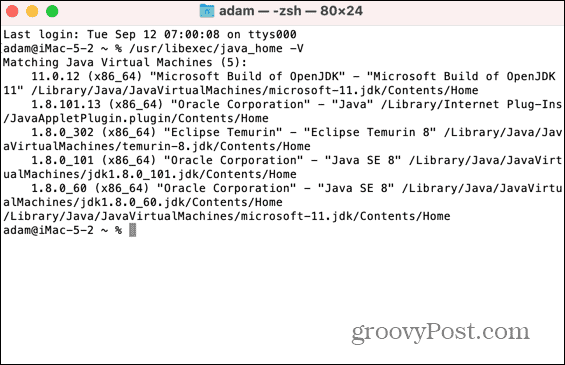
- Lai iestatītu konkrētu Java versiju uz JAVA_HOME uz bash, ievadiet tālāk norādīto, aizstājot versijas numuru ar JDK versiju, kuru vēlaties izmantot:
echo export "JAVA_HOME=\$(usr/libexec/java_home v-11)" ≫ ~/.bash_profile
- Lai zsh iestatītu konkrētu versiju, ievadiet šo:
echo export "JAVA_HOME=\$(usr/libexec/java_home v-11)" ≫ ~/.zshrc
- Restartēt Terminālis vai ievadiet:
source ~/.bash_profile
vai
source ~/.zshrc
- Ievadiet šo, lai pārbaudītu Java versiju, kas iestatīta uz JAVA_HOME:
echo $JAVA_HOME
- Ja tas neatgriež pareizo atrašanās vietu, atkārtojiet 1.–6. darbību, bet nomainiet \$(usr/libexec/java_home v-11) ar pilnu JDK ceļu, piemēram, =/Library/Java/JavaVirtualMachines/microsoft-11.jdk/Contents/Home
Jūsu Mac iestatījumu pārvaldība
Apgūstot JAVA_HOME iestatīšanu Mac datorā, tiek nodrošināts, ka lietojumprogrammas, kurām nepieciešams šis mainīgais, izmanto pareizo Java versiju. Ir daudz citu veidu, kā varat vairāk kontrolēt savu Mac datoru.
Jūs varat uzzināt, kā atspējot automātisko spilgtumu Mac datorā, ja tas vienmēr ir pārāk blāvs vai pārāk gaišs. Jūs varat uzzināt, kā izmantojiet diktātu operētājsistēmā Mac ja jums ir apnicis rakstīt. Un jūs pat varat nedaudz rakstīt automātiskās pieteikšanās iespējošana Mac datorā, tāpēc jums nav jāievada akreditācijas dati.



